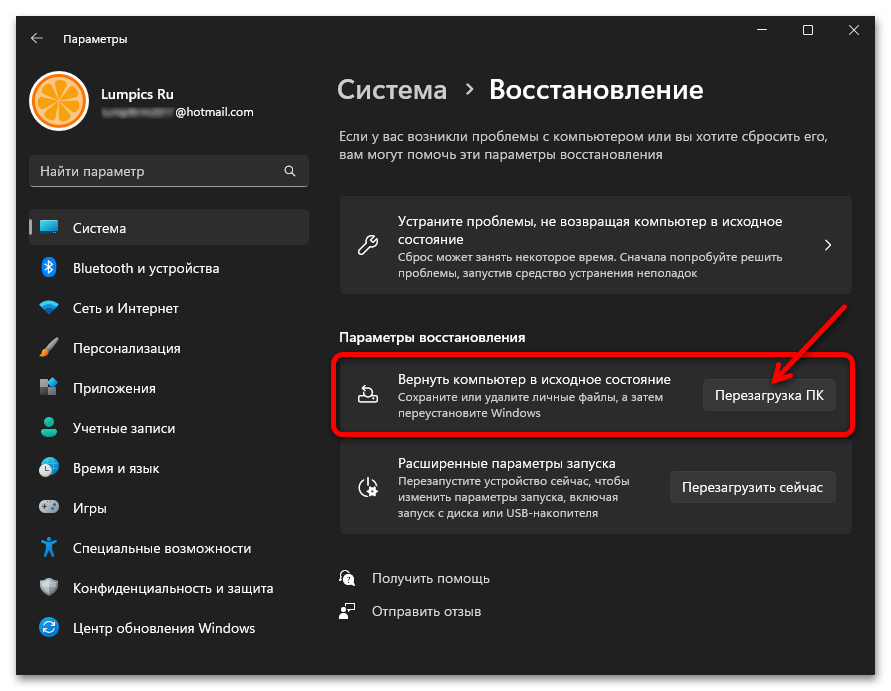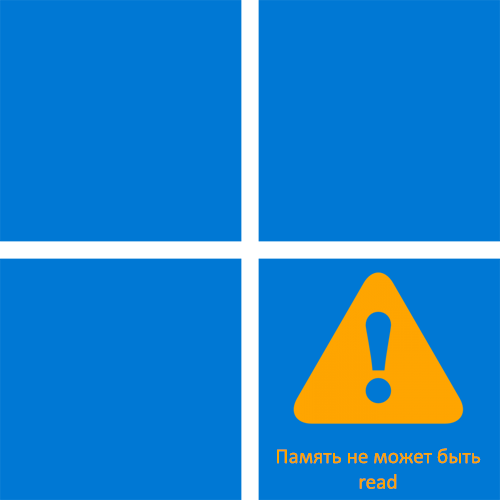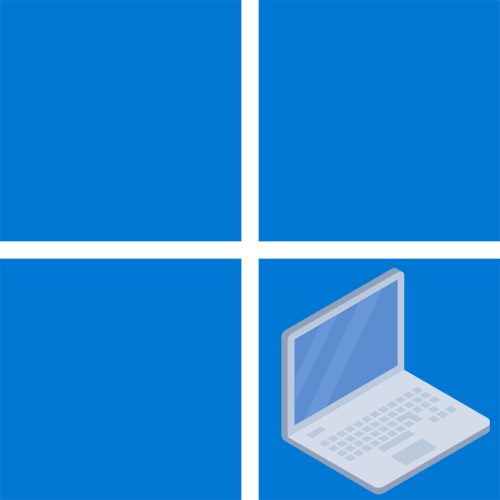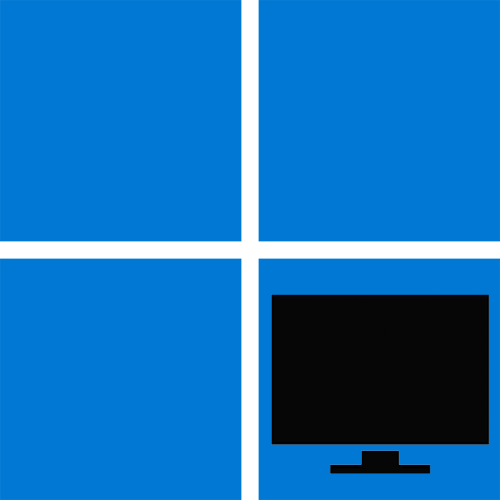Зміст
- Через що з'являється синій екран смерті з&171; MEMORY_MANAGEMENT & 187;
- Спосіб 1: Перевірка ПК на наявність вірусів
- Спосіб 2: Перевірка через & 171; чисте завантаження & 187;
- Спосіб 3: усунення проблем з драйверами
- Спосіб 4: встановлення системних оновлень
- Спосіб 5: перемикання живлення на режим максимальної продуктивності
- Спосіб 6: Перевірка оперативної пам'яті на працездатність і помилки
- Спосіб 7: Скидання розгону через BIOS
- Спосіб 8: відкат встановлених оновлень
- Спосіб 9: перепідключення комплектуючих
- Спосіб 10: скидання Windows 11 до заводських налаштувань
- Питання та відповіді
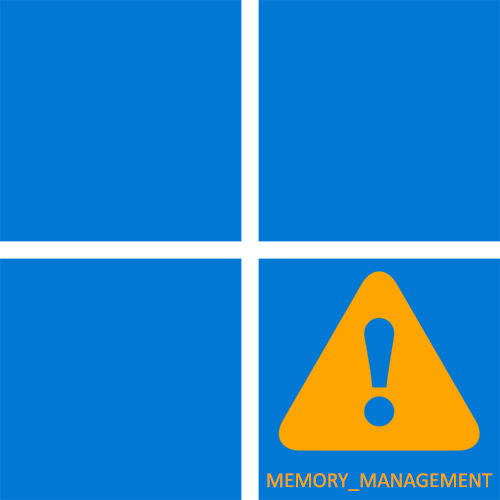
Через що з'являється синій екран смерті з&171; MEMORY_MANAGEMENT & 187;
Для підбору відповідного методу вирішення ситуації з помилкою &171;MEMORY_MANAGEMENT&187; в Windows 11 спочатку належить розібратися з тим, коли вона з'являється і що може викликати подібні збої. Відразу відзначимо, що якщо проблема заважає коректної завантаженні ОС, то ви можете пропустити майже всі описані методи і відразу перейти до перевірки комплектуючих на працездатність або спробувати спочатку перевстановити ОС. Що стосується появи синього екрану смерті час від часу, то це може бути пов'язано з наступними причинами:
- Зараження комп'ютера вірусом . Одна з найпоширеніших причин, оскільки шкідливі файли блокують виконання системних процесів при зверненні до них. Синій екран смерті може з'являтися і при запуску неліцензійних ігор, якщо їх підозрілі файли блокуються антивірусом.
- Помилки оновлення ОС . Зараз часто виходять різні апдейти для Windows 11 і не завжди вони встановлюються коректно. Якраз проблеми з ними і можуть викликати появу розглянутого збою.
- Неправильно працюючі драйвери . Одна з основних причин синього екрану смерті з супроводжуючим повідомленням&171; MEMORY_MANAGEMENT & 187;. Може з'явитися як після установки неправильної версії драйвера, так і при відсутності будь-яких з важливих.
- Збої в роботі ОС . Це цілий комплекс помилок, які можуть бути пов'язані з нестачею ОЗУ, конфліктними процесами у вигляді сторонніх програм, відсутністю оновлень або некоректним розгоном процесора, відеокарти або ОЗУ.
Якщо у вас є уявлення, з чим пов'язаний синій екран смерті &171;MEMORY_MANAGEMENT&187;, можете відразу вибрати відповідний для себе метод з представлених нижче і слідувати інструкціям. В іншому випадку знадобиться повторити всі рекомендації, тому ми почнемо з найпростіших і дієвих, закінчуючи більш радикальними і актуальними лише для невеликого числа користувачів.
Спосіб 1: Перевірка ПК на наявність вірусів
Якщо ви не впевнені в тому, що дотримуєтеся всіх правил безпеки використання ПК, недавно скачували підозрілі програми або бачили повідомлення від &171;Захисника Windows&187;, але ігнорували їх, можливо, зараз операційна система заражена вірусом, що і призводить до появи помилки. Стандартний засіб безпеки не завжди повністю очищає комп'ютер від шкідливих файлів і їх слідів, тому пропонуємо використовувати будь-який сторонній антивірус з регулярно оновлюваної базов вірусів. Більш детально про це читайте в матеріалі за посиланням нижче.
Детальніше: боротьба з комп'ютерними вірусами
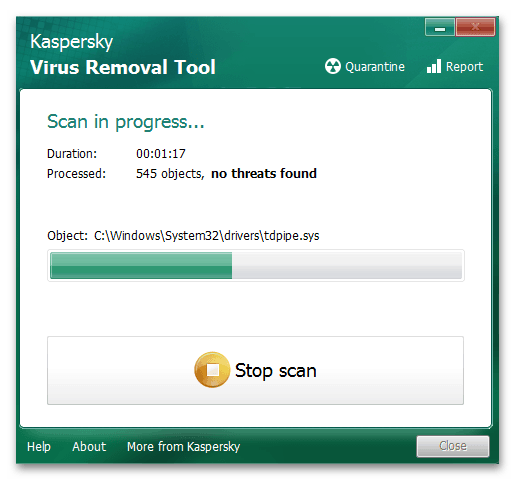
Спосіб 2: Перевірка через & 171; чисте завантаження & 187;
Цей метод не найшвидший для виконання, але рекомендований, якщо помилка &171;MEMORY_MANAGEMENT&187; теоретично може бути пов'язана з роботою сторонніх програм на комп'ютері. &171; чисте завантаження & 187; Віндовс 11 допоможе виявити проблеми, оскільки ви спочатку відключаєте всі сторонні служби, а потім по черзі включаєте кожну і дивіться, чи не з'явиться синій екран смерті. Однак відзначимо, що така перевірка потрібна, якщо в повідомленні крім &171;MEMORY_MANAGEMENT&187; немає інформації про те, який виконуваний файл спровокував критичний збій.
- Клацніть правою кнопкою миші & 171; Пуску & 187; і з контекстного меню виберіть пункт &171; виконати & 187; .
- Введіть команду
msconfigі активуйте її натисканням по Enter , щоб перейти до наступного вікна з налаштуваннями. - Виберіть вкладку &171;служби&187; і відразу вимкніть відображення системних служб, оскільки їх ми чіпати не будемо.
- Зніміть галочки з підозрілих служб або деактивуйте їх все, після чого застосуєте зміни і перезавантажте ПК. У цьому ж меню по черзі зможете запускати служби і перевіряти роботу стороннього софта.
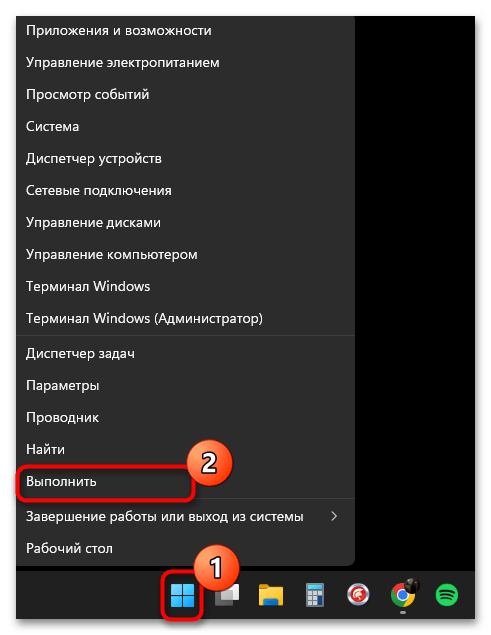
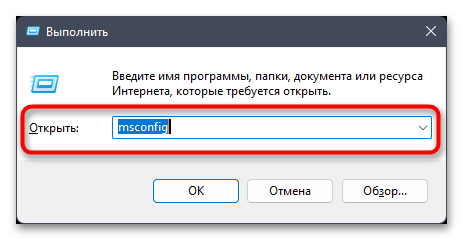
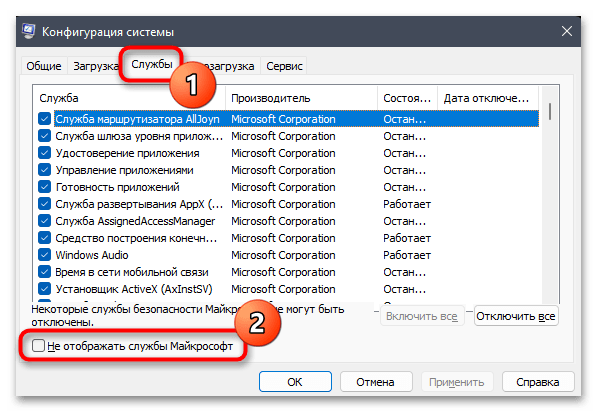
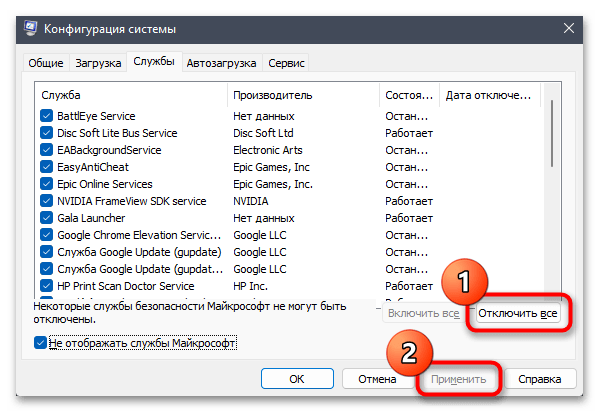
Спосіб 3: усунення проблем з драйверами
У цьому методі будуть розглянуті дві різні дії, пов'язані з драйверами в Windows 11, які допоможуть вирішити вам проблему з &171;MEMORY_MANAGEMENT&187;, якщо синій екран смерті дійсно пов'язаний з програмними компонентами комплектуючих. Спочатку належить відкотити недавнє оновлення для драйвера, якщо ви вручну займалися оновленням і як раз помітили, що синій екран смерті з'явився після цього.
- Клацніть правою кнопкою миші & 171; Пуску & 187; і виберіть пункт & 171; Диспетчер пристроїв & 187; .
- Розгорніть категорію з пристроєм, драйвер для якого ви оновлювали, потім двічі клацніть по самій назві обладнання для переходу в його властивості.
- На вкладці&171; Драйвер & 187; використовуйте кнопку & 171; відкотити&187; . Якщо вона недоступна, значить, колишніх версій драйвера знайдено не було і дію виконати неможливо.
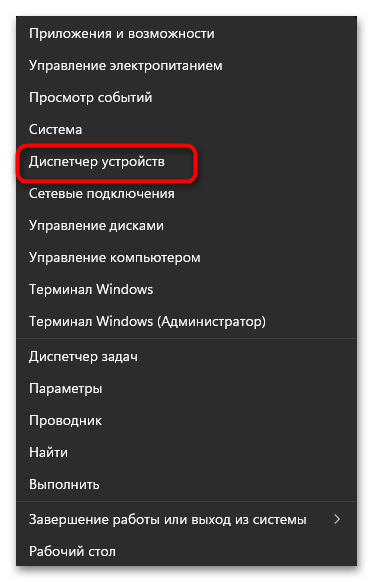
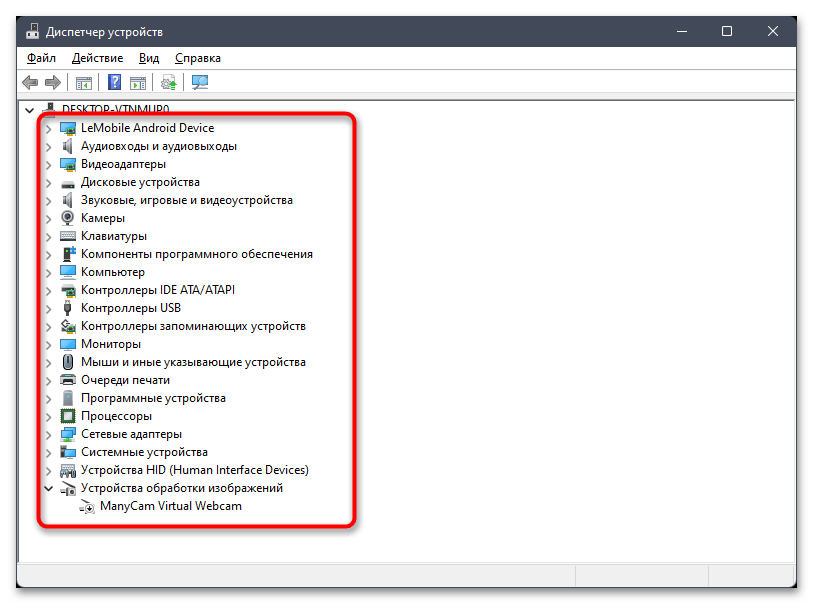
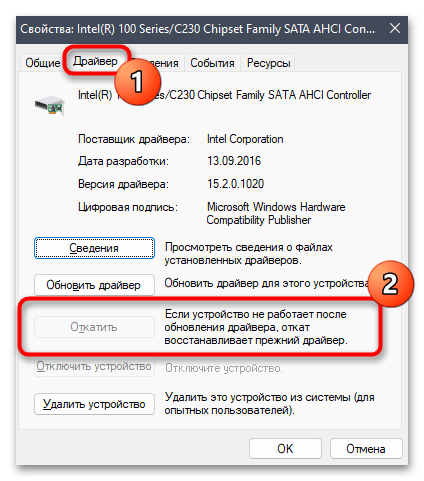
У разі проблем з відкатом драйвера його потрібно видалити вручну і встановити необхідну версію одним з доступних методів. Інсталяція всіх драйверів в Віндовс 11 знадобиться і тим користувачам, хто не оновлював їх вручну і сумнівається в тому, що інстальовані останні версії файлів для всього обладнання. Розгорнуті інструкції по цій темі ви знайдете в наступному матеріалі.
Детальніше: встановлення драйверів у Windows 11
Спосіб 4: встановлення системних оновлень
Виконуйте цей метод лише в тому випадку, якщо помилка &171;MEMORY_MANAGEMENT&187; на вашому комп'ютері точно не пов'язана з недавньою установкою апдейтів. Однак якщо це так, переходите до методу з їх відкатом. Необхідність в інсталяції системних оновлень виникає тоді, коли синій екран смерті не пов'язаний із запуском сторонніх програм і з'являється сам по собі. Причиною такого може стати якраз відсутність важливих накопичувальних апдейтів або виправлень, які недавно були випущені розробниками. У будь-якому випадку перевірка актуальності ОС не займе у вас багато часу і виконується автоматично, тому рекомендуємо перевірити наявність оновлень.
Детальніше: оновлення Windows 11 до останньої версії
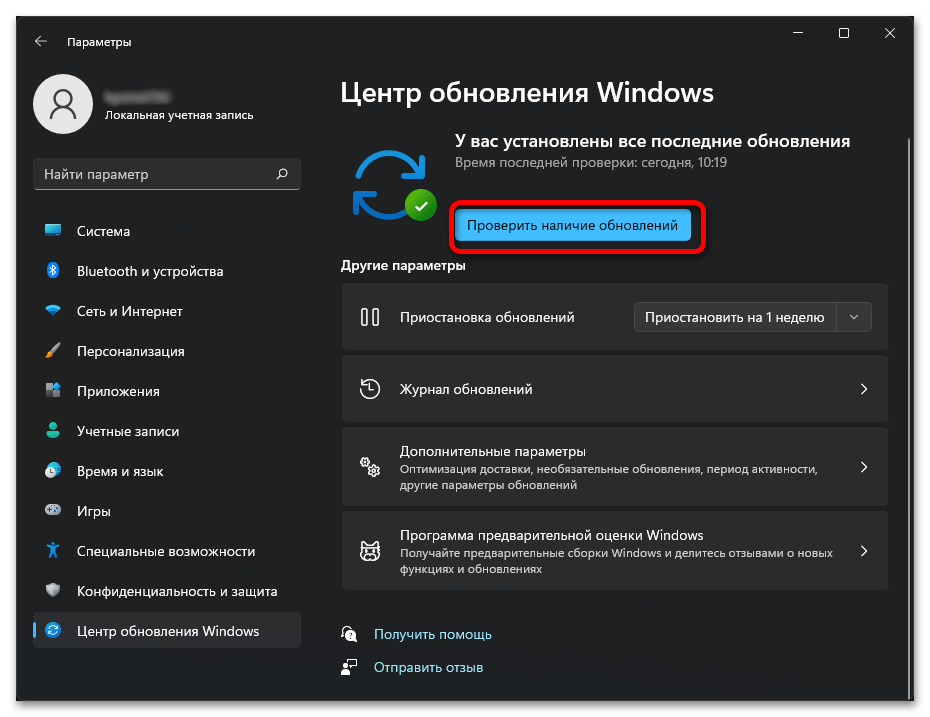
Спосіб 5: перемикання живлення на режим максимальної продуктивності
Одна з системних налаштувань, яка може позначатися на появі синього екрану смерті, полягає в неправильно вибраному режимі харчування. В цьому випадку збій найчастіше проявляється при спробі запуску ігор або виході із сплячого режиму, коли ОС самостійно приймає рішення відключити якісь з компонентів для економії енергії. Враховуйте, що це стосується не тільки власників ноутбуків, оскільки відповідні налаштування живлення є і на ПК. Для виключення подібних збоїв вам потрібно перевести режим електроживлення в & 171; Максимальна продуктивність&187; , про що більше йдеться в керівництві далі.
Детальніше: використання режиму максимальної продуктивності в Windows 11
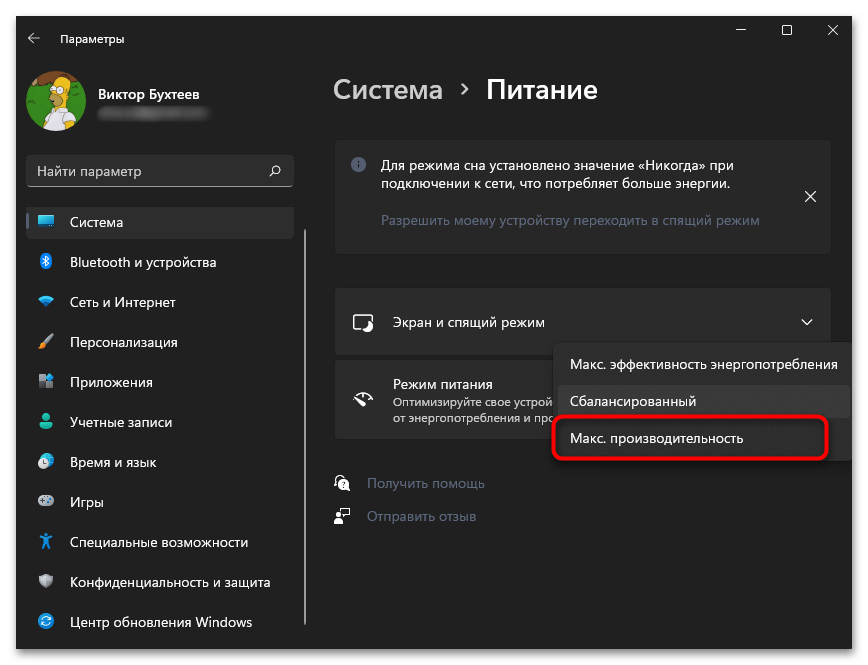
Спосіб 6: Перевірка оперативної пам'яті на працездатність і помилки
Проблеми з функціонуванням ОЗУ &8212;одна з частих причин появи синього екрану смерті, і не тільки з повідомленням &171; MEMORY_MANAGEMENT&187;. Навіть невеликі програмні збої можуть привести до того, що виконання процесів непередбачено завершиться і Віндовс 11 не зможе працювати в нормальному стані, через що і відбудеться виліт. В першу чергу ми радимо використовувати утиліти і різні програми для перевірки працездатності оперативної пам'яті, щоб переконатися у відсутності необхідності заміни комплектуючого.
Детальніше: Як перевірити оперативну пам'ять на працездатність
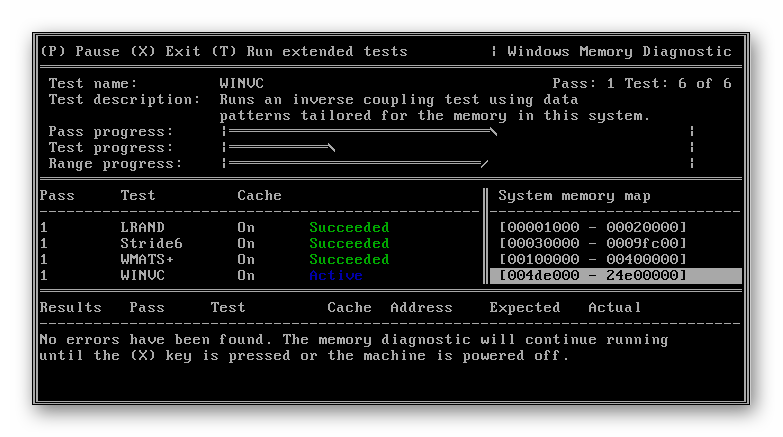
Якщо з фізичним функціонуванням ОЗУ все нормально, можна перевірити програмні помилки. Найчастіше для цього використовують системну утиліту Windows 11, але якщо є таке бажання, можна звернутися до сторонніх рішень. Вони мають інший алгоритм функціонування і часто показують значно більше корисної інформації для просунутих користувачів.
Детальніше: пошук помилок оперативної пам'яті на комп'ютері з Windows 11
Спосіб 7: Скидання розгону через BIOS
Цей метод виправлення актуальний тільки для користувачів, які розганяли оперативну пам'ять, процесор або відеокарту через BIOS. Швидше за все, синій екран смерті став з'являтися відразу після внесення змін, а значить, вольтаж або інші параметри розгону були виставлені неправильно, через що комплектуюче перестає відповідати, щоб уникнути фізичної поломки. Якщо ви знаєте, які початкові настройки стояли для розігнаного комплектуючого, можете просто повернути їх в стан за замовчуванням. В іншому випадку доведеться скидати всі параметри BIOS.
Детальніше: скидаємо настройки BIOS
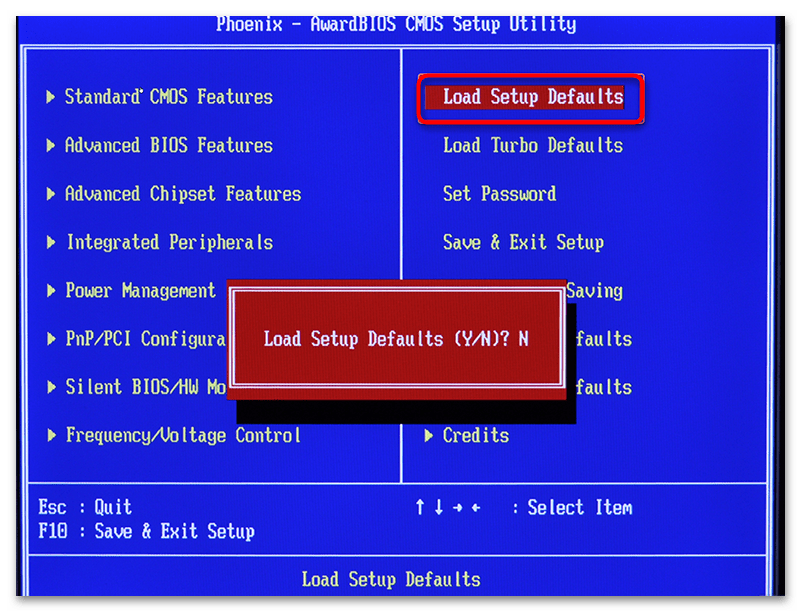
Спосіб 8: відкат встановлених оновлень
Раніше ми вже говорили про те, що якщо ви зіткнулися з синім екраном смерті після установки системного оновлення, знадобиться вирішити саме цю проблему. Найпростіше це зробити шляхом відкату змін, видаливши повністю апдейт. До нього можна буде повернутися пізніше, наприклад через кілька тижнів, коли розробники виправлять ситуацію. Якщо оновлення було встановлено недавно, позбутися від нього можна через функцію & 171; Назад&187; , але є й інші способи.
Детальніше: як видалити оновлення в Windows 11
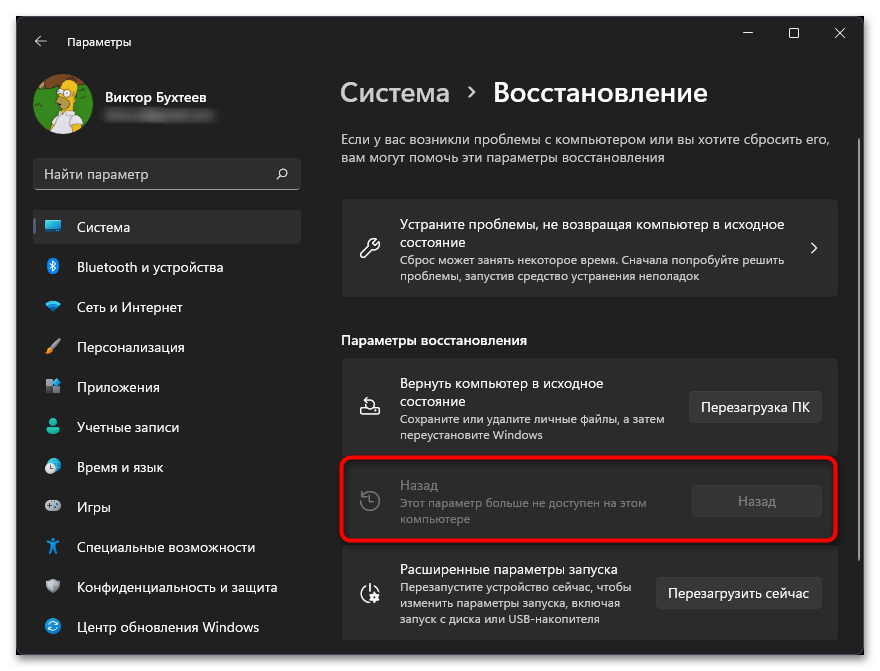
Спосіб 9: перепідключення комплектуючих
Ми рекомендуємо виконувати цей метод тільки після всіх попередніх і тим користувачам, хто впевнений, що зможе самостійно розібрати комп'ютер і перевстановити комплектуючі. Це потрібно зробити для жорсткого диска, оперативної пам'яті і відеокарти, паралельно перевіряючи, наскільки якісно виконано з'єднання. Контакти не повинні відходити, дроти не повинні мати фізичних пошкоджень, а сама відеокарти не тиснути на свій порт вагою.

Все це потрібно в першу чергу для того, щоб уникнути проблем з подачею живлення і прийомом сигналу від комплектуючих. Оскільки якщо такі неполадки виникають час від часу, то і синій екран смерті з &171;MEMORY_MANAGEMENT&187; може з'являтися в будь-який момент роботи операційної системи.
Спосіб 10: скидання Windows 11 до заводських налаштувань
Скидання до заводських налаштувань практично повністю аналогічний перевстановлення ОС, тому робити це потрібно тільки в тому випадку, якщо помилка все ще зберігається. Єдина перевага подібного скидання полягає в швидкості самого процесу і можливості зберегти деякі системні файли на розділі жорсткого диска з Віндовс 11. До речі, виконати такий скидання навіть можна в тому випадку, якщо операційна система не завантажується зовсім або час її роботи до появи синього екрану смерті занадто мало. Про доступні методи відновлення читайте в матеріалі від іншого нашого автора за посиланням нижче.
Детальніше: скидання Windows 11 до заводських налаштувань